티스토리 뷰
큐알코드 인식하기 및 스캔하기
요즘 큐알코드(QR코드)는 결제, 음식점 메뉴 확인, 이벤트 입장 등 일상생활에서 다양한 용도로 사용되고 있습니다. 큐알코드는 빠르게 정보를 제공해 주기 때문에 많은 사람들이 활용하고 있지만, QR코드를 스캔하는 방법에 어려움을 겪는 분들도 있습니다. 특히 이미지를 통한 QR코드 스캔은 더욱 혼란스러울 수 있습니다. 이 글에서는 아이폰과 갤럭시 스마트폰을 중심으로 각 기기에서 큐알코드를 쉽게 스캔하는 방법을 알아보고, PC에서도 큐알코드를 활용할 수 있는 방법을 안내드리겠습니다.

1. 큐알코드(QR코드)란 무엇인가요?
큐알코드(QR코드)는 "Quick Response"의 약자로, 사용자가 정보를 빠르게 얻을 수 있는 2차원 바코드입니다. QR코드는 사각형 격자 안에 웹사이트 주소, 연락처, 제품 정보, 이벤트 초대장 등 다양한 정보를 담을 수 있어 여러 분야에서 널리 활용됩니다. 특히 비대면 서비스가 확산되면서 QR코드는 빠르고 효율적인 정보 제공 수단으로 자리 잡았습니다.
2. 스마트폰에서 큐알코드 인식하는 방법
(1) 아이폰으로 큐알코드 스캔하기
아이폰에서는 기본 카메라 앱을 통해 QR코드를 쉽게 스캔할 수 있습니다. 또한, 사진 속에 저장된 QR코드 인식 기능도 있어, 이미 저장된 이미지에서도 QR코드를 읽을 수 있습니다.
기본 카메라 앱을 통한 QR코드 스캔 방법
- 아이폰에서 기본 카메라 앱을 실행합니다.
- 카메라 렌즈를 QR코드에 맞추어 초점을 잡습니다.
- QR코드가 화면에 나타나면 자동으로 인식되며, 상단에 사파리 아이콘과 링크가 나타납니다. 링크를 클릭하여 해당 사이트로 접속할 수 있습니다.
아이폰 사진 앱을 통한 QR코드 스캔 방법
- QR코드 이미지가 포함된 사진을 저장합니다.
- 사진 앱에서 해당 이미지를 열고, 화면 하단의 ‘라이브 텍스트’ 버튼을 클릭합니다.
- QR코드가 인식되면 ‘Safari에서 열기’ 링크가 나타나며, 이를 클릭하면 해당 URL로 접속할 수 있습니다.
(2) 갤럭시 스마트폰으로 QR코드 인식하기
갤럭시 스마트폰도 기본 카메라 앱에 QR코드 인식 기능이 포함되어 있어 앱 없이도 간편하게 QR코드를 스캔할 수 있습니다.
기본 카메라 앱을 통한 스캔 방법
- 갤럭시 스마트폰에서 기본 카메라 앱을 엽니다.
- 설정 메뉴에서 ‘QR코드 스캔’이 활성화되어 있는지 확인합니다.
- QR코드를 카메라 렌즈에 맞추면 인식되어 링크가 나타나고, 이를 통해 정보를 확인할 수 있습니다.
갤럭시 제어 센터의 QR코드 스캐너 사용하기
- 화면을 아래로 내려 제어 센터를 열고 ‘QR 코드 스캔’ 아이콘을 찾습니다.
- 아이콘을 누른 후 QR코드를 화면에 맞추면 정보를 자동으로 인식하고 링크를 제공합니다.

(3) 네이버 앱을 활용한 QR코드 스캔 방법
네이버 앱은 한국에서 널리 사용되는 앱으로, 간편하게 QR코드를 스캔할 수 있는 기능을 제공합니다.
- 네이버 앱을 실행하고 하단 검색창 좌측에 있는 '초록색 버튼'을 클릭합니다.
- 나타나는 여러 아이콘 중 ‘QR바코드’를 선택한 후 QR코드를 카메라에 맞춥니다.
- QR코드가 인식되면 링크가 나타나며, 클릭하여 정보를 확인할 수 있습니다.
3. PC와 맥(Mac)에서 QR코드 스캔하는 방법
(1) 윈도우 PC에서 QR코드 스캔하기
PC에서 QR코드를 인식하려면 웹캠을 활용한 QR코드 스캐너 앱을 설치하는 방법이 있습니다.
Microsoft Store에서 ‘QR Code Scanner’를 검색해 설치합니다.
웹캠을 QR코드로 향하게 하면 앱이 QR코드를 자동으로 인식하고 정보를 표시해 줍니다.
(2) 맥(Mac)에서 QR코드 스캔하기
맥 사용자는 webqr.com 같은 온라인 QR코드 스캐너 웹사이트를 통해 QR코드를 인식할 수 있습니다.
- 브라우저를 열고 QR 스캐너 웹사이트에 접속합니다.
- 웹캠을 통해 QR코드를 스캔하거나, 파일로 저장된 QR코드 이미지를 업로드하여 인식할 수 있습니다.

4. 사진에 저장된 QR코드 스캔하기
스마트폰이나 PC에 저장된 이미지 속 QR코드를 스캔하는 방법은 다음과 같습니다.
- 아이폰 사진 앱에서 QR코드 스캔: 아이폰에서는 사진 앱의 라이브 텍스트 기능을 통해 이미지 속 QR코드를 인식할 수 있습니다.
- 안드로이드에서 사진 QR코드 스캔: 갤럭시 스마트폰은 네이버 앱이나 구글 렌즈를 통해 갤러리에 저장된 QR코드를 인식할 수 있습니다.
5. QR코드 스캔 시 주의사항
큐알코드를 사용할 때는 몇 가지 유의 사항을 숙지하는 것이 좋습니다.
- 출처가 불분명한 QR코드 주의: 출처가 명확하지 않은 QR코드를 스캔할 경우 악성 사이트로 연결될 위험이 있으므로, 신뢰할 수 있는 곳에서 제공하는 QR코드만 사용하는 것이 좋습니다.
- 적절한 거리 유지: QR코드를 스캔할 때 너무 가까이에서 시도하면 초점이 맞지 않아 인식이 어려울 수 있습니다. 적절한 거리에서 카메라를 맞추는 것이 중요합니다.
- 인터넷 연결 확인: 대부분의 QR코드가 웹사이트로 연결되므로, QR코드를 스캔하기 전에는 Wi-Fi나 데이터 연결 상태를 확인하는 것이 좋습니다.

마치며
큐알코드는 일상생활에서 정보를 손쉽게 접근할 수 있도록 도와주는 편리한 도구입니다. 아이폰, 갤럭시 스마트폰에서 QR코드를 스캔하는 방법부터 PC와 맥에서 QR코드를 활용하는 방법까지 다양한 기기에서 QR코드를 쉽게 따라 할 수 있도록 안내드렸습니다. 이 글이 여러분의 일상에서 QR코드를 활용해 더욱 스마트하게 정보를 접하는 데 도움이 되기를 바랍니다. 큐알코드를 활용해 빠르고 효율적인 정보 접근을 경험해 보세요!
'정보' 카테고리의 다른 글
| 천주교 아침 기도문 및 저녁 기도문 모음 (0) | 2024.11.20 |
|---|---|
| 농사 아르바이트 구인구직 사이트(귀농귀촌 종합센터 그린대로) (0) | 2024.11.18 |
| 베트남어 번역기 사용하기 베트남말 통역기 및 사진 속 언어 해석 앱 (0) | 2024.11.13 |
| 점집 비용 알아보기! 사주 풀이 평균 가격대는? (0) | 2024.11.11 |
| 바둑tv 실시간 생중계 방송보기 및 다시보기(기보감상) (0) | 2024.11.07 |